Проверка, восстановление и смена IMEI планшета
Каждое мобильное устройство имеет свой идентификатор радиомодуля. Выглядит он как 15-значный набор цифр, свой для каждого модуля. Соответственно, если ваше устройство рассчитано на две SIM-карты, при проверке вы увидите два значения IMEI.
Знать свой IMEI будет полезно в случае утери планшета
Содержание
- 1 Узнаем код IMEI своего устройства
- 2 Как восстановить или сменить идентификатор IMEI
- 2.1 Восстанавливаем IMEI через инженерное меню
- 2.2 Восстановление IMEI через приложение
- 3 Заключение
Узнаем код IMEI своего устройства
Знать уникальный код своего девайса нужно хотя бы на случай его утери или кражи. Эти данные существенно облегчат задачу поиска. При его утере вы в заявлении правоохранительным органам указываете эти данные, после чего мобильный оператор по запросу сможет узнать местоположение потери, будь то смартфон, Android-планшет или iPad, с точностью до нескольких сотен десятков метров.
Итак, как узнать IMEI своего девайса? Для этого нужно набрать на клавиатуре в режиме телефона USSD-код *#06#, и в появившемся сообщении вы увидите значение идентификатора (или два, если ваш планшет двухсимочный). Запишите их и сохраните в надёжном месте.
Ещё один способ — в меню настроек планшета необходимо найти пункт с информацией об устройстве. Наряду с прочей технической информацией там будут указаны и эти данные.
Также можно попробовать найти этот код на наклейке с информацией, обычно она находится под съёмной батареей. На iPad этот код вместе с серийным номером указывают прямо на задней крышке.
Как восстановить или сменить идентификатор IMEI
Но что делать, если при вводе USSD-кода вы видите пустое поле, то есть IMEI не отображается? Такое бывает, если процедура прошивки Android-устройства прошла неудачно. При этом сохраняются все функции планшета, кроме тех, что связаны именно с радиомодулем, то есть аппарат не сможет звонить и получать интернет через мобильную сеть.
Кроме того, бывают ситуации, когда нужно изменить данный идентификатор. Для того чтобы поменять его или сделать восстановление IMEI после неудачного обновления прошивки, есть два основных способа:
- команды инженерного меню;
- специальные приложения, использующие root-доступ к устройству.
Рассмотрим подробнее каждый из них.
Восстанавливаем IMEI через инженерное меню
Код доступа к инженерным настройкам может различаться, в зависимости от марки и модели планшета, потому его лучше найти, изучив инструкцию и прочую техническую документацию из комплекта поставки.
Войдя в меню, нужно будет перейти на вкладку «Connectivity», далее в пункт меню «CDS Information» — «Radio Information». В разделе «Phone» (или «Phone1» для двухсимочных устройств) вы увидите надпись АТ+. После этого необходимо ввести следующий текст: EGMR=1,7, [здесь идентификатор вашего устройства]. Кнопка «Send at Command» сохранит введённую вами информацию и установит новое значение на радиомодуль. Если в вашем устройстве установлено две SIM-карты, проделайте эту же процедуру с разделом «Phone2».
Если в вашем устройстве установлено две SIM-карты, проделайте эту же процедуру с разделом «Phone2».
Восстановление IMEI через приложение
Если на вашем устройстве уже открыты права суперпользователя (root), вы можете восстановить или сменить идентификатор, используя специальные программы.
- Mobile Uncle. Скачиваем приложение из Google Play и устанавливаем на планшет. После запуска переходим на вкладку «Инженерный режим», включаем его, далее переходим в режим настройки конкретного процессора. Дальнейшие действия – как в уже описанном примере с инженерным меню – «Connectivity», «CDS Information», «Phone Information», ввод команды, назначающей код IMEI.
- Xposed IMEI Changer. Для работы этого приложения вам нужно будет сначала скачать и установить Xposed Framework. Затем можно скачивать и ставить само приложение. В фреймворке нужно зайти в раздел «Модули» и включить галочкой модуль «IMEI Changer». Теперь нужно перезагрузить устройство, а затем можно запустить саму программу.
 После запуска вы сразу увидите поле «New IMEI No» — вам останется только вписать туда 15-значный идентификатор и нажать «Apply». Теперь новый код сохранён; убедиться в этом вам поможет проверка любым из вышеуказанных способов.
После запуска вы сразу увидите поле «New IMEI No» — вам останется только вписать туда 15-значный идентификатор и нажать «Apply». Теперь новый код сохранён; убедиться в этом вам поможет проверка любым из вышеуказанных способов.

Заключение
Теперь вы знаете, что уникальный код устройства IMEI — это довольно важная информация. Не забудьте проверить его на всех своих устройствах и сохранить в надёжном месте. Если же код радиомодуля вашего планшета «слетел» после прошивки, воспользуйтесь нашими методами для его восстановления.
Рекомендуем не злоупотреблять какими-либо действиями с ОС (кроме официальной прошивки), так как смена IMEI и тому подобные изменения могут привести к отмене гарантии (если устройство ещё на гарантийном сроке). Если вы знаете другие способы восстановить или изменить IMEI Android или iPad, поделитесь с нами в комментариях. Также вы можете писать нам при возникновении каких-либо вопросов по описанным в статье процедурам.
Также вы можете писать нам при возникновении каких-либо вопросов по описанным в статье процедурам.
Проверка iPhone по его IMEI. Сервисы для проверок айфона.
asadoshuk
Гуру
- #1 481
LaOla сказал(а):
Помогите найти информацию по imei
Нажмите, чтобы раскрыть…
а где он? то что выложили — серийный номер…
iPad (4th generation) 32GB Black WiFi + Cellular (AT&T)
Serial: DMPJK0E8F189
Replaced by Apple: No
Activation: iDevice Activated
Service Coverage: Expired
Coverage Expiry: 28 Dec 2013
Technical Support: Expired
Coverage: Out Of Warranty
Find My iPad: ON
Loaner Device: No
Последнее редактирование:
LaOla
Новичок
- #1 482
asadoshuk сказал(а):
а где он? то что выложили — серийный номер.
..
iPad (4th generation) 32GB Black WiFi + Cellular (AT&T)
Serial: DMPJK0E8F189
Replaced by Apple: No
Activation: iDevice Activated
Service Coverage: Expired
Coverage Expiry: 28 Dec 2013
Technical Support: Expired
Coverage: Out Of Warranty
Find My iPad: ON
Loaner Device: NoНажмите, чтобы раскрыть…
Он у меня, но так вышло, что после блокировки apple удалил id и теперь для активации надо найти чек. Помним штат Америки где покупали, и год то ли ноябрь 2012, то ли ноябрь 2013. Судя по гарантии то значит ноябрь 2012. А может можно где-то узнать продавца
asadoshuk
Гуру
- #1 483
LaOla сказал(а):
Помним штат Америки где покупали, и год то ли ноябрь 2012, то ли ноябрь 2013.
Нажмите, чтобы раскрыть…
Если брали в США — на запчасти. Разблокировка через сервисы — нерентабельна, а если самому — нужен оригинал документа подтверждающего покупку.
LaOla сказал(а):
А может можно где-то узнать продавца
Нажмите, чтобы раскрыть…
это платная информация
Смотрите профильную тему на 4пда.
LaOla
Новичок
- #1 484
asadoshuk сказал(а):
Если брали в США — на запчасти. Разблокировка через сервисы — нерентабельна, а если самому — нужен оригинал документа подтверждающего покупку.
это платная информация
Смотрите профильную тему на 4пда.Нажмите, чтобы раскрыть…
спасибо большое за помощь
asadoshuk
Гуру
- #1 485
@LaOla, там же на 4пда поищите есть вроде рецепт, как сделать из него WiFi-версию с ограниченным функционалом.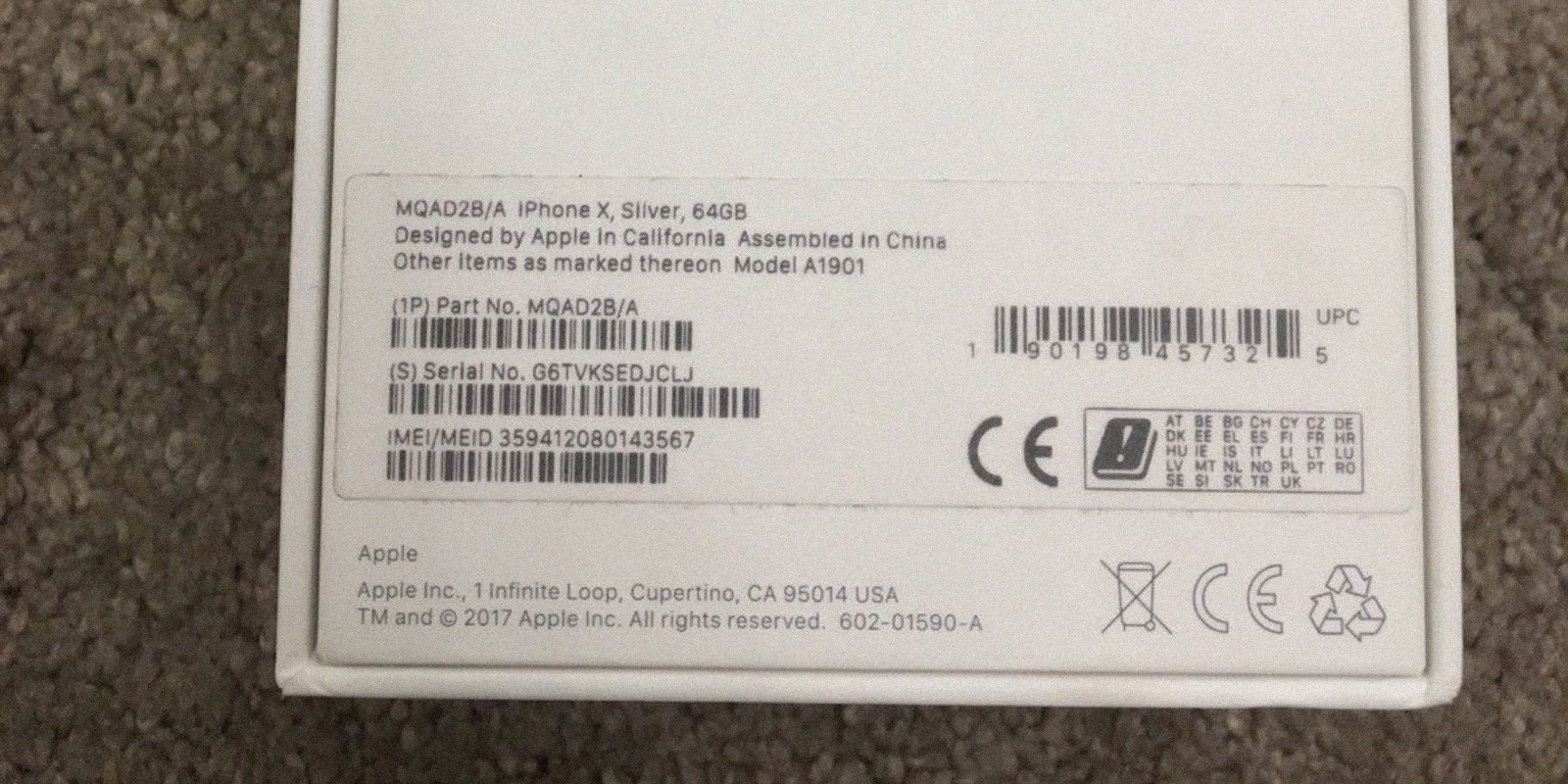
LaOla
Новичок
- #1 486
asadoshuk сказал(а):
@LaOla, там же на 4пда поищите есть вроде рецепт, как сделать из него WiFi-версию с ограниченным функционалом.
Нажмите, чтобы раскрыть…
не удалось найти((( я в этом деле пользователь слабоватый)
newbie
Крутой иБаер
- #1 487
asadoshuk сказал(а):
сделать из него WiFi-версию с ограниченным функционалом.
Нажмите, чтобы раскрыть.
..
метод с открытием корпуса для доступа к резистору? думаю, это не выполнимо )
IAIAI
Новичок
- #1 488
asadoshuk сказал(а):
Смотрите профильную тему на 4пда.
Нажмите, чтобы раскрыть…
4пда сдох, там все ссылки на файлы дохлые (вроде так)
asadoshuk
Гуру
- #1 489
IAIAI сказал(а):
там все ссылки на файлы дохлые (вроде так)
Нажмите, чтобы раскрыть.
..
неправда, просто без регистрации нельзя скачать
newbie сказал(а):
метод с открытием корпуса для доступа к резистору? думаю, это не выполнимо )
Нажмите, чтобы раскрыть…
это почему?
- На iPad 4 3G Model A1459 (GSM) удалите резисторы r1205. На iPad 4 3G Model A1460 (CDMA) удалите резистор r1204.
- iPad 4 3G перейдет в режим DFU.
- Подключите iPad 4 3G к вашему PC или Mac.
- После этого вам нужно восстановить iPad 4 3G через iTunes прошивкой от модели с Wi-Fi и активировать с помощью официального способа.
- Отключите автоматическое обновление прошивки: Настройки \ iTunes Store, App Store \ Автоматические загрузки \ Обновления.
понятное дело самому вряд ли (всё таки высокотехнологичный девайс, кроме знаний и опыта нужны ещё и «прямые руки»), но в условиях мастерской — вполне.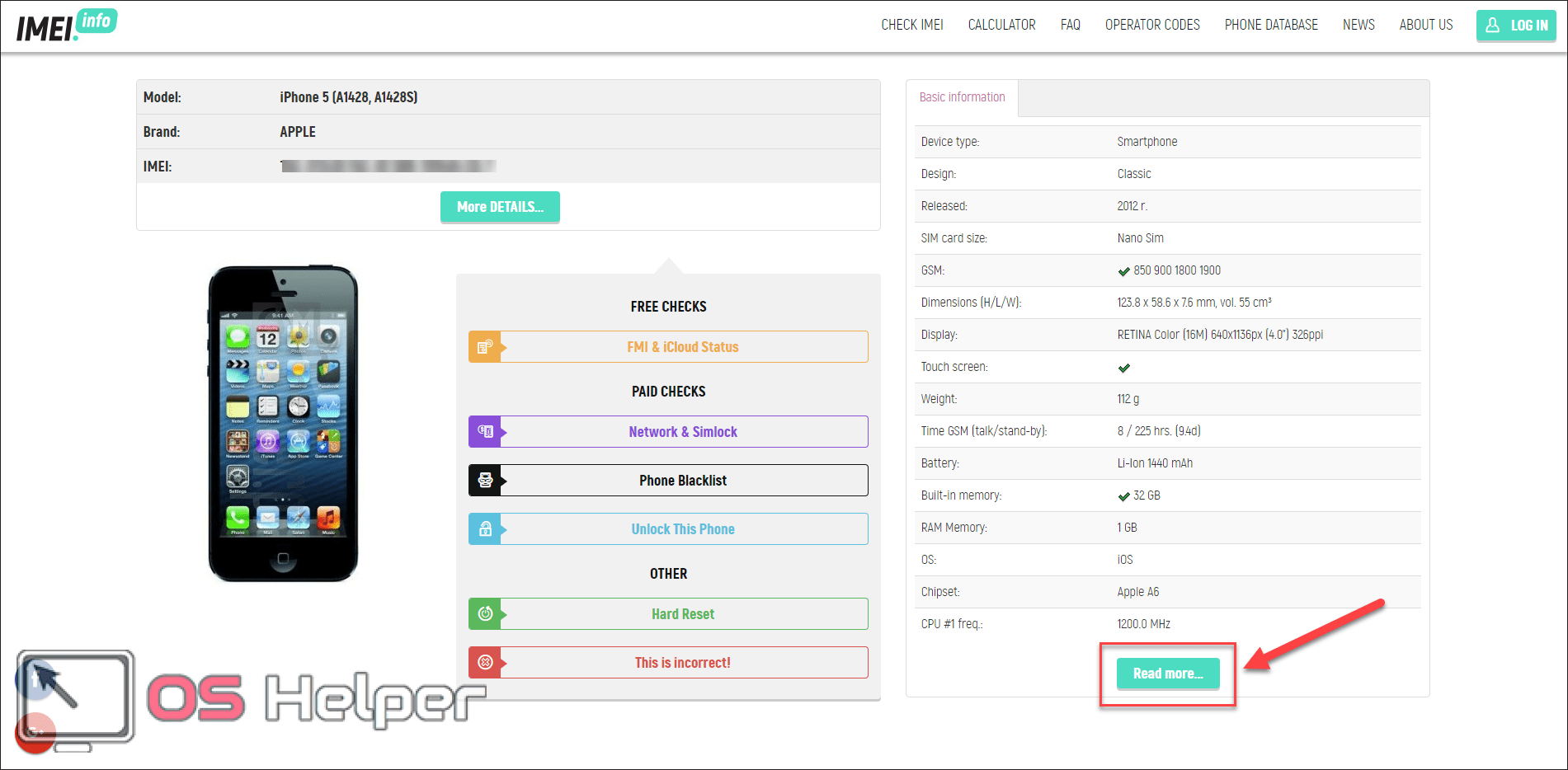 ..
..
И это наверное лучше вариантов — «кирпич» на руках или «запчасти».
Более сложный вариант — перекатка NANDa с внесением «чистых» SN, IMEI, MACов. Но это точно дороже и не везде сделать смогут. Да и скорее всего нерентабельно для 4-ки.
Или что ещё сложнее — покупайте инфу по месту покупки, вспоминайте магазин и карту с которой платили и при очередном посещении пробуйте получить чек (если у них большой временной лаг на них).
Последнее редактирование:
Stroitel_chel
Продвинутый
- #1 490
Здравствуйте, интересует информация по поводу разлочки от AT&T оператора. Телефон iPhone 7 imei: 359202075704915.
Телефон iPhone 7 imei: 359202075704915.
При проверке пишет: чист
При попытке разблокировке через сайт ат и т, пишет что уже заявка подана. Как долго может висеть заявка? После обновления на 15.0.1 через шнур слетел анлок, обращался в разные службы, в том числе и имей-сервис, где после 2-х дней отписались, что заказ «отменён», в причинах указали все то, что мне указывать «чисто». И посоветовали или премиум, либо через 30 дней повторить запрос. Может быть такое, что они не твои ждать окончания запроса и не стали продолжать его отвязывать, при этом запрос в компанию ещё обрабатывается? Я даже статус не могу узнать, так как требуется не только имей, но и номер заказа, которого у меня нет.
asadoshuk
Гуру
- #1 491
Надо было самому подавать, через запрос в АТ&T.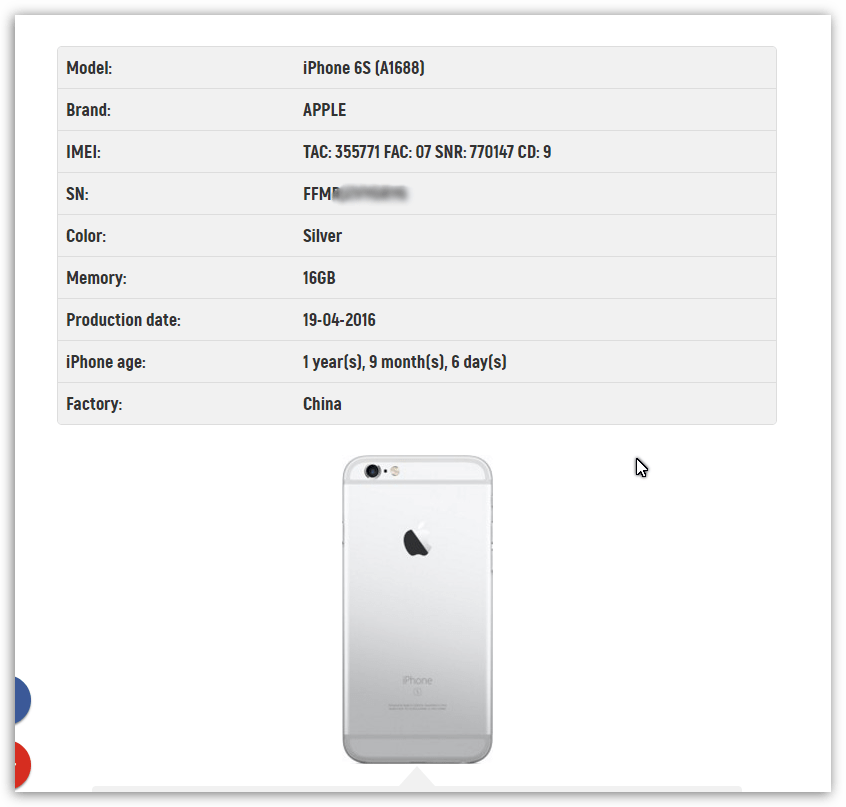 А уже по результатам действовать дальше.
А уже по результатам действовать дальше.
Сообщение было автоматически объединено:
Stroitel_chel сказал(а):
После обновления на 15.0.1 через шнур слетел анлок
Нажмите, чтобы раскрыть…
Это невозможно. Если он анлок был официальный, от оператора.
Если анлочили программно (с помощью прокладок) — тогда нельзя было обновлять через шнурок.
Stroitel_chel сказал(а):
При проверке пишет: чист
Нажмите, чтобы раскрыть…
где проверяли?
Лучше всего покупать репорт, где будет правдивая и подробная инфа по статусу телефона — и только потом решать что делать и как.
Последнее редактирование:
Stroitel_chel
Продвинутый
- #1 492
asadoshuk сказал(а):
Надо было самому подавать, через запрос в АТ&T.
А уже по результатам действовать дальше.
Нажмите, чтобы раскрыть…
Я пробовал, писало «ошибку сети». Сейчас то что делать? Ждать решение оператора, и как я его узнаю… Кстати, их сайт на запрос, заработал только после установки и активации vpn.
Сообщение было автоматически объединено:
asadoshuk сказал(а):
Надо было самому подавать, через запрос в АТ&T. А уже по результатам действовать дальше.
Сообщение было автоматически объединено:
Это невозможно. Если он анлок был официальный, от оператора.
Если анлочили программно (с помощью прокладок) — тогда нельзя было обновлять через шнурок.где проверяли?
Лучше всего покупать репорт, где будет правдивая и подробная инфа по статусу телефона — и только потом решать что делать и как.Нажмите, чтобы раскрыть…
Покупал через сайт r-sim отчёт, затем заказал через имей-сервис разблокировку «чистых», но по истечении времени написали отменено.
Ещё через ебэй разолочку или информацию о невозможности и приятных, и он отписался, что раздлочка заказана у оператора и рассматривается.
Последнее редактирование:
asadoshuk
Гуру
- #1 493
Stroitel_chel сказал(а):
Покупал через сайт r-sim отчёт
Нажмите, чтобы раскрыть.
..
?
Stroitel_chel сказал(а):
затем заказал через имей-сервис
Нажмите, чтобы раскрыть…
какой?
Stroitel_chel сказал(а):
Ещё через ебэй разолочку или информацию о невозможности и приятных
Нажмите, чтобы раскрыть…
???
Stroitel_chel сказал(а):
и он отписался, что раздлочка заказана у оператора и рассматривается
Нажмите, чтобы раскрыть…
ну так у него в лоте срок указан должен быть, его и тревожьте.
В заказанном отчёте должна быть инфа в чём проблема, ибо если тело чистое и не на контракте — должна была сработать фри-разлочка через сайт AT&T.
Если конечно вы RU-домен в контактах не указали. В письме с отказом была какая-нибудь инфа?
Stroitel_chel
Продвинутый
- #1 494
asadoshuk сказал(а):
?
какой?
???
ну так у него в лоте срок указан должен быть, его и тревожьте.

В заказанном отчёте должна быть инфа в чём проблема, ибо если тело чистое и не на контракте — должна была сработать фри-разлочка через сайт AT&T.
Если конечно вы RU-домен в контактах не указали. В письме с отказом была какая-нибудь инфа?Нажмите, чтобы раскрыть…
Отказа не было со стороны AT&T. У них на рассмотрение, но кто именно заказа сделал — это загадка, так как не проверишь у них. Вот сайт, через которых заказывал проверку:
https://www.r-sim.ru/collection/proverka-po-imei.
Вот где пришла отмена заказа:
https://imei-server.ru/unlock-iphone.
На ебей пишет, что
«Dear Customer,
your order has been completed.
IMEI #: 359202075704915
RESULT: Request in progress by other party
Thanks».
Неужели, оператор может рассматривать более 5-6 дней анлок?
asadoshuk
Гуру
- #1 495
@Stroitel_chel, зря заказывали анлок, не получив сначала результат по бесплатному.
Stroitel_chel сказал(а):
но кто именно заказа сделал — это загадка
Нажмите, чтобы раскрыть…
Ваш и висит, один (через сервис) — отказ, второй (ebay) — ссылка на существующий запрос (ваш через AT&T).
В отчёте что?
Next Policy ID : ?
Carrier : ?
Activation PolicyCountry : United StatesSIM-Lock : ?
Сообщение было автоматически объединено:
Stroitel_chel сказал(а):
затем заказал через имей-сервис разблокировку «чистых»
Нажмите, чтобы раскрыть…
И кстати, с чего решили что он без долгов и не на контракте?
В скринах вашего отчета с платного чека такой инфы не просматривается.
Что-бы понять что с телом —
| AT&T USA ПРОВЕРКА на Долги (Unpaid bills, Barred), Fraud, Contract, Lost/Stolen нужен такой отчёт |
Последнее редактирование:
Stroitel_chel
Продвинутый
- #1 496
asadoshuk сказал(а):
@Stroitel_chel, зря заказывали анлок, не получив сначала результат по бесплатному.
Ваш и висит, один (через сервис) — отказ, второй (ebay) — ссылка на существующий запрос (ваш через AT&T).
В отчёте что?
Next Policy ID : ?
Carrier : ?
Activation PolicyCountry : United StatesSIM-Lock : ?Сообщение было автоматически объединено:
И кстати, с чего решили что он без долгов и не на контракте?
В скринах вашего отчета с платного чека такой инфы не просматривается.
Что-бы понять что с телом —
AT&T USA ПРОВЕРКА на Долги (Unpaid bills, Barred), Fraud, Contract, Lost/Stolen
нужен такой отчётЗа Нажмите, чтобы раскрыть…
asadoshuk сказал(а):
@Stroitel_chel, зря заказывали анлок, не получив сначала результат по бесплатному.
Ваш и висит, один (через сервис) — отказ, второй (ebay) — ссылка на существующий запрос (ваш через AT&T).
В отчёте что?
Next Policy ID : ?
Carrier : ?
Activation PolicyCountry : United StatesSIM-Lock : ?Сообщение было автоматически объединено:
И кстати, с чего решили что он без долгов и не на контракте?
В скринах вашего отчета с платного чека такой инфы не просматривается.
Что-бы понять что с телом —
AT&T USA ПРОВЕРКА на Долги (Unpaid bills, Barred), Fraud, Contract, Lost/Stolen
нужен такой отчётНажмите, чтобы раскрыть…
Заказал. Жду.
Сообщение было автоматически объединено:
asadoshuk сказал(а):
@Stroitel_chel, зря заказывали анлок, не получив сначала результат по бесплатному.
Ваш и висит, один (через сервис) — отказ, второй (ebay) — ссылка на существующий запрос (ваш через AT&T).
В отчёте что?
Next Policy ID : ?
Carrier : ?
Activation PolicyCountry : United StatesSIM-Lock : ?Сообщение было автоматически объединено:
И кстати, с чего решили что он без долгов и не на контракте?
В скринах вашего отчета с платного чека такой инфы не просматривается.
Что-бы понять что с телом —
AT&T USA ПРОВЕРКА на Долги (Unpaid bills, Barred), Fraud, Contract, Lost/Stolen
нужен такой отчётНажмите, чтобы раскрыть…
Вот что пришло: Uh_oh_You_tried_to_unlock_your_account_too_many_times_Try_again_in_24_hours
Последнее редактирование:
asadoshuk
Гуру
- #1 497
Stroitel_chel сказал(а):
Заказал.
Жду.
Нажмите, чтобы раскрыть…
отпишитесь по результату
Stroitel_chel
Продвинутый
- #1 498
asadoshuk сказал(а):
отпишитесь по результату
Нажмите, чтобы раскрыть…
Вот что пришло: Uh_oh_You_tried_to_unlock_your_account_too_many_times_Try_again_in_24_hours
Сообщение было автоматически объединено:
Если бы были долги, отписались бы. Я так думаю.
asadoshuk
Гуру
- #1 499
Stroitel_chel сказал(а):
Если бы были долги, отписались бы.
Я так думаю.
Нажмите, чтобы раскрыть…
не факт, вот подадите через денёк-другой и тогда будет видно…
ИМХО: пока вас робот тормознул из-за повышенной активности, запрос скорее всего не рассматривали.
Stroitel_chel
Продвинутый
- #1 500
asadoshuk сказал(а):
не факт, вот подадите через денёк-другой и тогда будет видно…
ИМХО: пока вас робот тормознул из-за повышенной активности, запрос скорее всего не рассматривали.Нажмите, чтобы раскрыть…
Пришёл ещё один ответ на другой заказ через ваш сайт: «Looks_like_were_already_processing_a_request_for_this_IMEI», тоже что и я сам вижу, когда пытаюсь подать запрос. Значит висит у них этот запрос.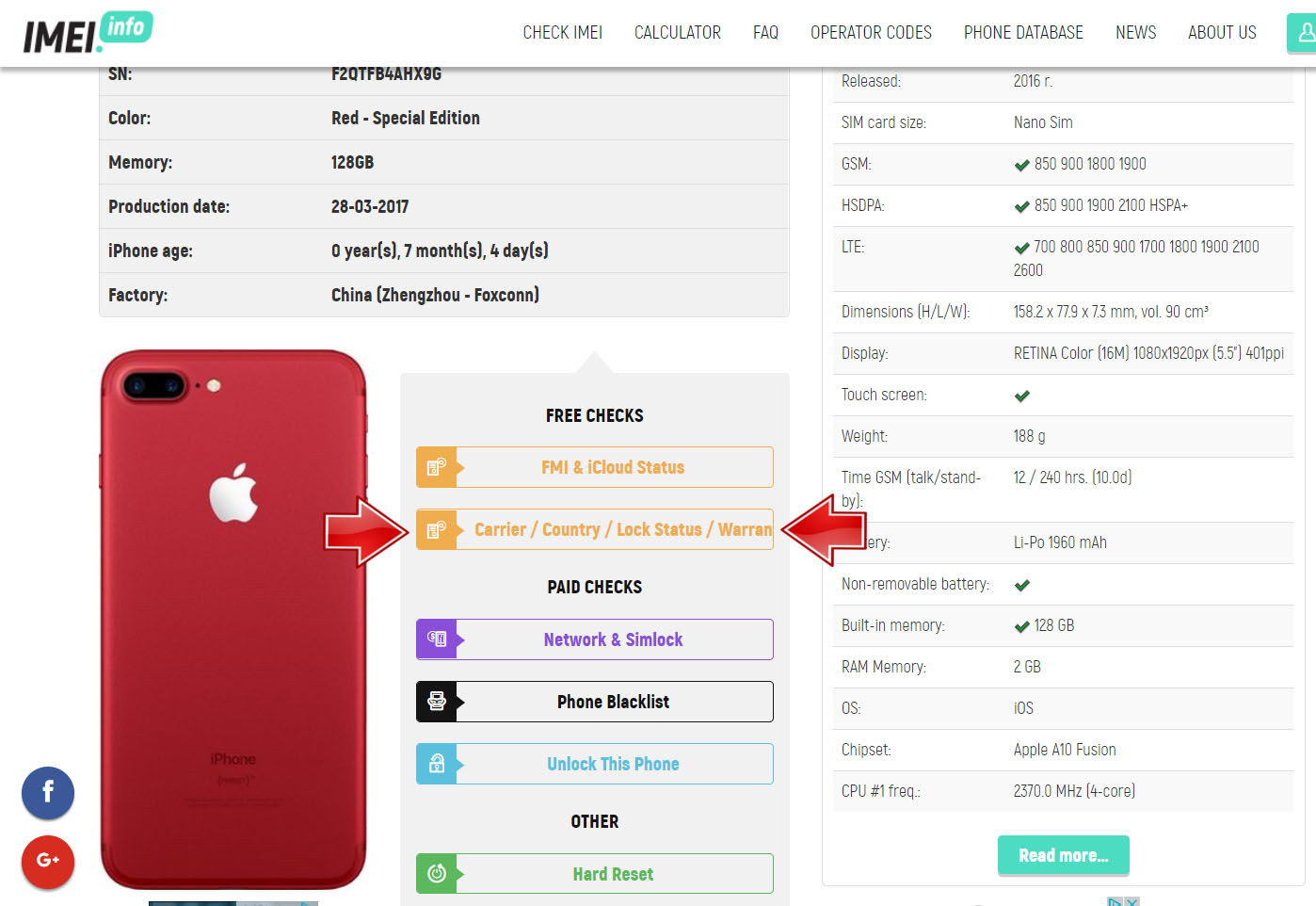
Вам необходимо войти или зарегистрироваться, чтобы здесь отвечать.
Получение подробных мобильных данных с устройств iOS
Опубликовано
—
Обновлено
В Reincubate мы стремимся помочь людям получить лучший доступ к их собственным данным, где бы они ни находились. Сегодняшний выпуск iPhone Backup Extractor представляет новое измерение данных, доступ к которым мы можем предоставить пользователям. Как и почти все вносимые нами изменения, они распространяются на всех пользователей без дополнительной платы.
Новая вкладка «Информация» в iPhone Backup Extractor
Найдите свой IMEI, модель устройства, ICCID и серийный номер
Мы представили новую вкладку «Информация», которая появляется при просмотре резервных копий устройств iOS. Давайте кратко рассмотрим предоставляемые нами данные и их значение:
Сведения о резервной копии
- Размер.
 Это суммирует общий размер резервной копии.
Это суммирует общий размер резервной копии. - Количество файлов. Большинство резервных копий компрометируют несколько «мета» файлов (например,
Manifestили набор файловPlist) вместе с десятками или сотнями тысяч файлов данных. - Тип резервной копии. Тип резервной копии показывает, зашифрована ли резервная копия, и если да, то какой формат шифрования использовать.
- Статус. Является ли резервное копирование полным или частичным.
- Местоположение. Диск или том, на котором хранится резервная копия. Нажав «Показать в Finder», пользователи могут сразу перейти к резервной копии из своей файловой системы.
Информация об учетной записи
- Учетная запись iCloud. Если устройство связано с учетной записью iCloud, оно будет показано здесь.
Информация об оборудовании
- Идентификатор. Идентификаторы Apple являются их основными идентификаторами моделей верхнего уровня, такими как
iPhone10,6.
- Серийный номер. Серийные номера Apple представлены в трех разных форматах, четвертый должен появиться в ближайшее время. Они кодируют и связывают с большим количеством полезной информации.
- Внутренняя модель. Внутренние названия моделей Apple иногда называют
BoardConfig, и они полезны в ряде приложений. - УДИД. UDID от Apple использовался в качестве основного уникального идентификатора для iPhone. Это изменилось после iOS 5, когда они устарели в пользу значений IDA и IDFV, но в некоторых случаях они все еще полезны.
Идентификаторы мобильных устройств
- IMEI/MEID. IMEI и MEID являются основными мировыми стандартами для идентификации мобильных устройств.
- пЕСН. Псевдо-ESN — это устаревший идентификатор мобильных устройств, который до сих пор иногда используется в США.
- ТАС. Код распределения типа устройства является шлюзом к узлу информации о производимом классе устройства.
- Серийный номер.
 Каждый IMEI или MEID имеет идентификационный серийный номер, и это все.
Каждый IMEI или MEID имеет идентификационный серийный номер, и это все. - Отчетный орган. Органом отчетности является организация, ответственная за регистрацию этого мобильного устройства. Каждое мобильное устройство должно быть зарегистрировано в подобном агентстве.
- Местоположение тела. Это показывает, где в мире находится отчетный орган вашего устройства. Это не обязательно страна, в которой вы находитесь, она может не обязательно действовать в соответствии с тем же законом о защите данных, что и вы.
Детали изготовления
- Дата изготовления. Это дата (обычно с точностью до недели), когда один из производственных партнеров Apple изготовил ваше устройство.
- Заводской номер. Каждую неделю производится большое количество устройств, и именно так далеко вы продвинулись.
- Партнер по производству. Apple заключает субподряды на производство устройств с партнерами по всему миру. Хотя Foxconn часто упоминается в новостях, они являются лишь одним из многих партнеров.
 Это партнер, который сделал вас.
Это партнер, который сделал вас. - Место производства. Большинство производственных партнеров имеют несколько различных фабрик и заводов. Это скажет вам страну и город, в котором было произведено ваше устройство.
- Регион продажи. Устройства настраиваются по-разному для разных регионов при их изготовлении, как правило, в соответствии с изменениями местного законодательства. В этом поле указано, где было изготовлено ваше устройство.
- Формат продажи. Формат продажи определяет, было ли ваше устройство продано в розницу, восстановлено или персонализировано.
- Проверить гарантию. Эта ссылка ведет на сайт Apple Service and Coverage, где вы сможете проверить оставшийся срок гарантии на ваше устройство.
Данные SIM-провайдера
- ICCID.
ICCID— это уникальный идентификатор вашей SIM-карты. Это маленькая карточка, которая идет в телефон от телефонной компании. Некоторые устройства имеют встроенные SIM-карты или электронные SIM-карты, например некоторые модели iPad и Apple Watch.
- SIM номер. Каждая SIM-карта имеет серийный номер. Таких много, но этот твой.
- Страна SIM-карты. Здесь зарегистрирован провайдер SIM-карты. Как правило, это страна, в которой находится ваш оператор мобильной связи. Часто эти компании являются многонациональными.
- SIM провайдер. Это зарегистрированный поставщик вашей SIM-карты. Многие операторы мобильной связи являются «виртуальными», что может означать, что люди, управляющие вашей мобильной идентификацией, не являются теми, кем и где вы их считаете.
- Дата создания SIM-карты. Это дата выпуска вашей SIM-карты.
Как это работает и безопасно ли это?
Чтобы иметь возможность предоставлять эти данные на ваших устройствах, нам пришлось вложить средства в создание большого набора данных, который позволяет нам искать всевозможные атрибуты с iOS и мобильных устройств. Из сведений о серийных номерах Apple, планах производства устройств, загадочных «кодах распределения типов» и «идентификаторах региональных органов» нам пришлось создать большой набор данных для поддержки.
Во-первых, и самое главное, мы не храним данные вашего идентифицирующего устройства. Мы не храним ничьих данных. На самом деле, мы даже не анализировать данные вашего устройства напрямую: мы создали функциональность для анонимизации различных точек данных, чтобы мы могли анонимизировать их, прежде чем искать расширенную информацию для отображения в iPhone Backup Extractor.
Мы считаем важным показать, как работает технология, и с этой целью мы открыли созданный нами API, чтобы каждый мог его использовать. API DeviceIdentifier является бесплатным для случайного использования всеми пользователями, и у нас есть регистрация, доступная для пользователей, которым необходимо использовать его в масштабе. Как и в случае с нашим API iCloud, у нас есть клиентские библиотеки с открытым исходным кодом для DeviceIdentifiers, чтобы пользователи могли легко интегрироваться с ним на Python или C#.
Наш API на самом деле может сделать немного больше, чем iPhone Backup Extractor в настоящее время делает с ним. Помимо ряда других типов данных, он может взаимодействовать с Apple GSX API для предоставления данных о продажах, гарантии, блокировках оператора связи и активации iCloud. Пользователям необходимы ранее существовавшие права доступа к GSX, чтобы воспользоваться этим преимуществом.
Помимо ряда других типов данных, он может взаимодействовать с Apple GSX API для предоставления данных о продажах, гарантии, блокировках оператора связи и активации iCloud. Пользователям необходимы ранее существовавшие права доступа к GSX, чтобы воспользоваться этим преимуществом.
Мы благодарны нашим бета-тестерам и первым пользователям API DeviceIdentifier. Спасибо! ❤️
Как всегда, приятно получать отзывы от клиентов и пользователей о том, как мы работаем. Пожалуйста, не будьте незнакомцем, напишите нам записку или сообщение в чате с вашими мыслями. ✍️
Связанный контент
Технология, анализ безопасности
Криминалистика iOS с восстановлением данных SQLite: глубокое погружение и сравнение
Реинкубация здания
Зачем повторно инкубировать?
Технология, анализ безопасности
Кто за кем наблюдает? Netflix и ваши данные
Реинкубация здания
Запуск поиска повторной инкубации
Реинкубация здания
iPhone Backup Extractor читает зашифрованные резервные копии iTunes
Можем ли мы улучшить эту статью?
Нам нравится слышать от пользователей: почему бы не написать нам письмо, оставить комментарий или твитнуть @reincubate?
Ваше имя
Ваш адрес электронной почты (не будет опубликован)
Ваш комментарий
Если вы введете что-либо в это поле, ваш комментарий будет расценен как спам
Спасибо за комментарий! Вскоре вы сможете увидеть его ниже.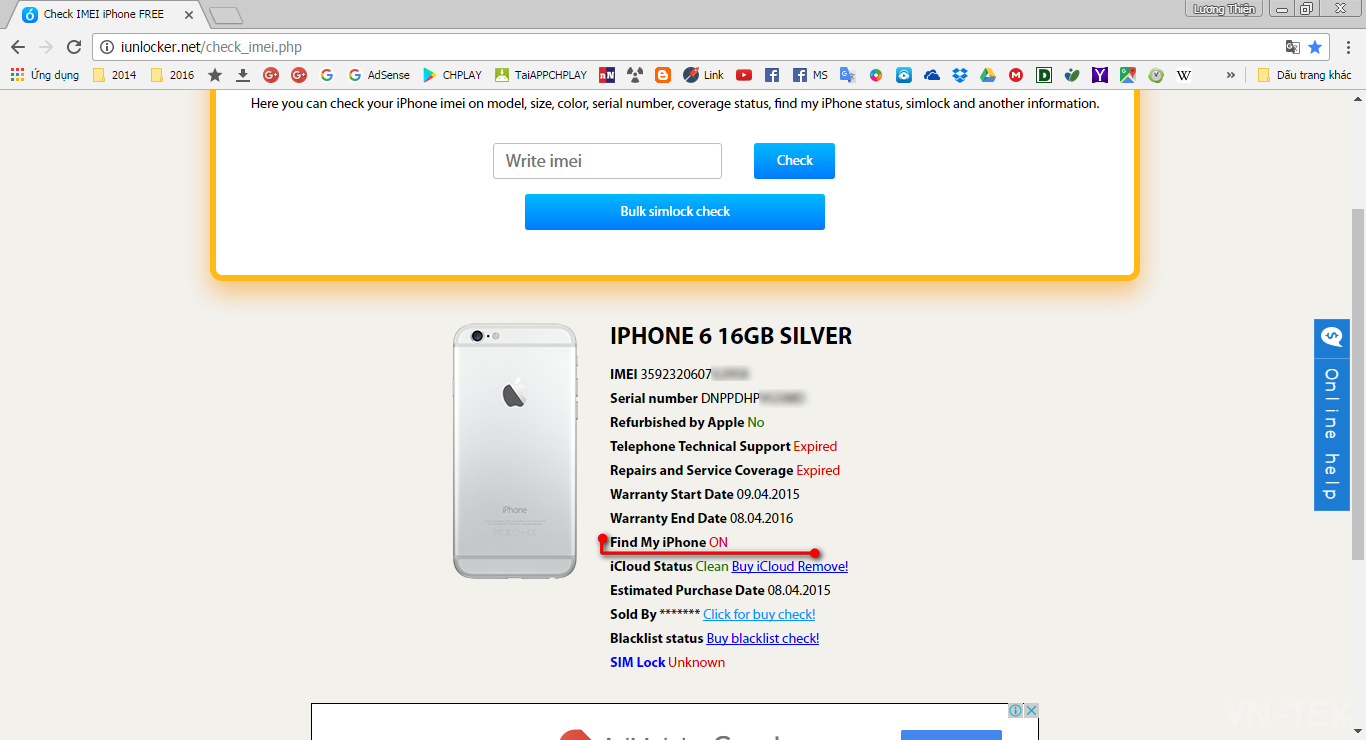
Запуск Reincubate Lookup — Повторная инкубация
Мы рады, что сегодня запускаем Reincubate Lookup. Он отвечает на вопрос, который постоянно задавали пользователи: учитывая серийный номер или IMEI устройства Apple, можем ли мы точно идентифицировать его и на что оно способно?
При покупке iPhone или iPad на eBay пользователи могут захотеть подтвердить характеристики (в частности, возраст устройства и объем памяти). Имея серийный номер или IMEI в списке, они могут подтвердить спецификации и даже узнать, было ли устройство распространено заблокированным. Вот пример серийного поиска устройства, которое было продано с привязкой к оператору связи.
Разработчикам часто нужно тестировать свои приложения на определенных версиях iOS. Пытаться найти бывшие в употреблении устройства со старой iOS — все равно, что искать золото, но мы можем определить версию, с которой поставляется устройство, исключая множество списков.
Системные администраторы, отвечающие за парки устройств, получают только ограниченные спецификации и данные устройств от инструментов MDM.
 Предприятия и учреждения уже используют технологию Reincubate Lookup для обогащения данных инвентаризации своих устройств.
Предприятия и учреждения уже используют технологию Reincubate Lookup для обогащения данных инвентаризации своих устройств.
Reincubate Lookup, готовый к поиску серийного номера Apple или IMEI
Клиенты и пользователи отправили в наш API более 13 миллионов запросов для получения информации об устройстве за последний год, и это дало нам стимул углубиться.
Reincubate Lookup обещает быть простым: при наличии серийного номера Apple или IMEI он предоставит точные , этические и удобные для пользователя данные. Каждая из этих частей обетования имеет для нас особое значение, и есть история о том, почему они важны. Давайте взглянем.
Удобный для пользователя
При изучении мобильных устройств используется множество жаргона, поэтому мы потратили время на размышления о том, как лучше упорядочить, представить и маркировать отображаемую информацию. Мы утаиваем несколько точек данных, которые могут быть полезны некоторым техническим пользователям, но могут сбить с толку других людей.
Ценность данных устройства и трудности, с которыми сталкиваются потребители при оценке их надежности, привели к появлению ряда служб, предоставляющих эти данные, закрывая их серией ужасных и недружественных механизмов, чтобы предотвратить их очистку другими людьми. Мы решили избежать мучительной системы проверки с помощью капчи и сделали поиск сверхбыстрым и работающим без каких-либо промежуточных загружаемых страниц.
Любопытно — учитывая, что это данные о мобильных устройствах — лишь немногие подобные сервисы имеют интерфейсы, которые хорошо работают на телефонах или планшетах. Мы хотели что-то, что было бы мобильным и интернациональным.
Надеюсь, мы хорошо поработали над доступностью Reincubate Lookup. Он был тщательно протестирован на iPhone и iPad, и мы считаем, что он выглядит довольно мило. Он изначально поддерживает темный режим и меняет палитру, чтобы уменьшить нагрузку на глаза. Он не будет запрашивать ввод капчи и доступен на 11 языках.
Reincubate Lookup Dark Mode
Мы многое узнали об этих данных с тех пор, как начали создавать API идентификатора устройства еще в 2017 году (и добавили поддержку расширенных метаданных устройства в iPhone Backup Extractor прошлым летом), и мы обнаружили ряд сложных проблемы, которые мы хотели решить.
Первое, что мы узнали, это то, что данные, стоящие за идентификаторами Apple, — если быть откровенными — немного беспорядочны. У самой Apple нет единого канонического идентификатора модели и внутренней согласованности именования. В некоторых случаях — мы смотрим на вас, iPhone 3G — одни и те же идентификаторы даже повторно используются для разных продуктов.
Я провел приятный WWDC, надеясь обнаружить признаки внутренней согласованности с инженерами и менеджерами Apple, но даже они выразили разочарование по этому поводу. Кроме того, документация Apple по идентификации модели непоследовательна, и почти каждая форма идентификатора (их 12 основных) упоминается как «модель» в той или иной точке их документации.
Идентификаторы, которые использует Apple, тоже менялись со временем. Существует три разных формата серийного номера (скоро будет четыре) и два разных формата UDID. Семейные номера когда-то надежно начинались с «М», а теперь они начинаются только с «А», а вместо этого некоторые MPN теперь начинаются с «М». Это продолжается.
Это продолжается.
В Интернете уже есть ряд инструментов поиска, но не нужно много копаться, чтобы найти в них неверные данные. Обычно это носит структурный характер: инструменты, такие как Everymac, основаны на наблюдении взаимосвязей между данными идентификатора, которые кажутся верными… до тех пор, пока это не так. Некоторые инструменты имеют достаточно данных, чтобы распознать это, а это означает, что поиск приводит к ряду возможных результатов, а не к одному окончательному результату. Другие предоставляют данные, которые выглядят почти правильными… но это не так.
Проблемы со структурными данными — не единственная проблема. Многие из этих систем имеют несовершенные источники данных, полагаясь на скрейпинг из службы Apple GSX, ввод данных от технических специалистов или, что хуже всего, ввод данных от случайных психов, просматривающих Интернет.
Чтобы сделать это правильно, мы хотели удовлетворить три ограничения:
Система должна как можно больше обучаться автоматически и независимо, так как все, что требует регулярного ввода данных, редактирования или модерации, быстро устаревает.

Нам нужен… обучающийся компьютер
Система не должна полагаться на нелицензионные или ненадежные данные. В iPhone Wiki есть некоторые данные (и мы предоставили кучу), но они не нормализованы и не совсем точны. В API-интерфейсах GSX от Apple есть некоторые данные, но они также не нормализованы, в некоторых из них происходят действительно странные вещи, и они не лицензированы для использования таким образом.
Система должна выдавать данные и результаты, в которых мы полностью уверены, а не часто правильно . Таким образом, если единственный ответ недоступен или вероятность ответа мала, система должна сделать это очевидным.
Этичность
Однако точность была не единственным ограничением. Нам не потребовалось много времени, чтобы понять, откуда в отрасли были получены некоторые из этих данных: через сети сотрудников, которым платили за скрытое копирование (кражу!) данных из внутренних баз данных.
Пока мы не придумали, как заставить работать Reincubate Lookup, было всего три источника данных IMEI:
Парсинг GSX API от Apple. Это нарушение условий Apple и приведет к отзыву доступа к API. Существует небольшая индустрия людей, которые перепродают доступ к учетным записям GSX, сжигают их и пытаются получить новые. Это не работает.
Лицензирование базы данных IMEI GSMA. Этот торговый орган для мобильной индустрии ведет канонический реестр всей информации IMEI и лицензирует свою базу данных кодов распределения типов (TAC), которые полезны для идентификации устройств. Хотя это звучит идеально, все гораздо сложнее, и сама организация претендует только на 9 баллов.Точность 5% для данных «Карта устройства GSM». Кроме всего прочего, их база данных не содержит нормализованных идентификаторов устройств, которые в нее входят. Поиск TAC может просто сказать вам, что это iPhone XS. Это вряд ли гранулировано.
Организация, кажется, частично находится в состоянии войны с производителями мобильных устройств, которых она представляет, одновременно запуская программы для поддержания целостности IMEI, а также отмечая, что «GSMA не несет ответственности или полномочий для прекращения незаконной деятельности TAC и IMEI».
 Неправильная регистрация этих данных достаточно распространена, поэтому они активно продвигают свой «несовместимый процесс отчетности TAC / IMEI».
Неправильная регистрация этих данных достаточно распространена, поэтому они активно продвигают свой «несовместимый процесс отчетности TAC / IMEI».На самом деле это означает, что есть два набора данных, о которых следует подумать: самодекларированные данные GSMA от поставщиков, которые являются неполными и неточными, но по крайней мере теоретически точными , и реальными данными, которые являются точными и нормализовано, что можно построить, исследуя мобильные устройства. Нам пришлось создать базу данных из 3000 TAC для устройств Apple, которая является более полной и полезной, чем база данных GSMA.
Подкуп сотрудников телекоммуникационных компаний для работы в качестве «шпионов данных». Это та же отвратительная практика, что и американские сотовые фирмы, продающие данные о местоположении потребителей охотникам за головами и сумасшедшим, и точно так же работают нелегальные сервисы «разблокировки iCloud».
Некоторые службы IMEI открыто рекламируют это.
 Мы нашли это объявление на сайте службы Великобритании:
Мы нашли это объявление на сайте службы Великобритании:Как работают хитрые сервисы разблокировки
Поскольку мы не были готовы использовать ни один из подходов, нам пришлось искать третий способ получения необходимых данных: без шпионов, без GSX, без закулисных действий.
Ответ, по сути, заключается в анализе очень больших объемов данных, понимании того, как эти данные связаны, и сведении их к набору фактов, которые автоматически обновляются с течением времени. Некоторые из этих данных присущи самим устройствам, а некоторые из них могут быть получены путем изучения анонимных вопросов о данных. Если достаточно запросов вида «это устройство A и B , это также C ?», можно начать понимать, что A и B связаны. Это тот же метод, который привел в действие наш продукт awdit: иногда, если вы посмотрите на достаточное количество вопросов вы можете генерировать ответы. Это достаточно умно, чтобы копнуть глубже и задать нам вопрос.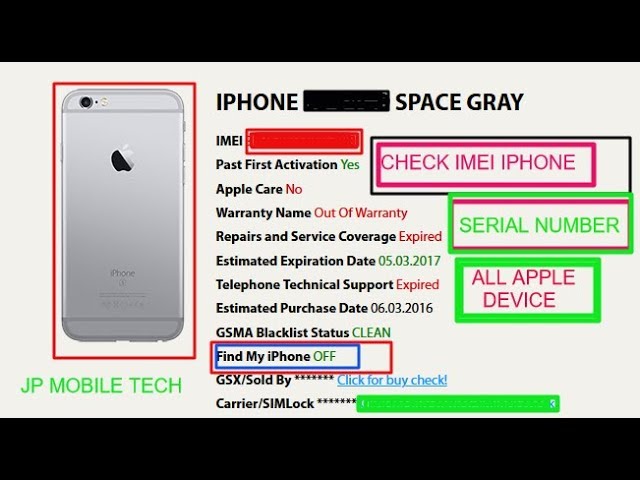
 После запуска вы сразу увидите поле «New IMEI No» — вам останется только вписать туда 15-значный идентификатор и нажать «Apply». Теперь новый код сохранён; убедиться в этом вам поможет проверка любым из вышеуказанных способов.
После запуска вы сразу увидите поле «New IMEI No» — вам останется только вписать туда 15-значный идентификатор и нажать «Apply». Теперь новый код сохранён; убедиться в этом вам поможет проверка любым из вышеуказанных способов. ..
..
 ..
.. ..
.. А уже по результатам действовать дальше.
А уже по результатам действовать дальше.
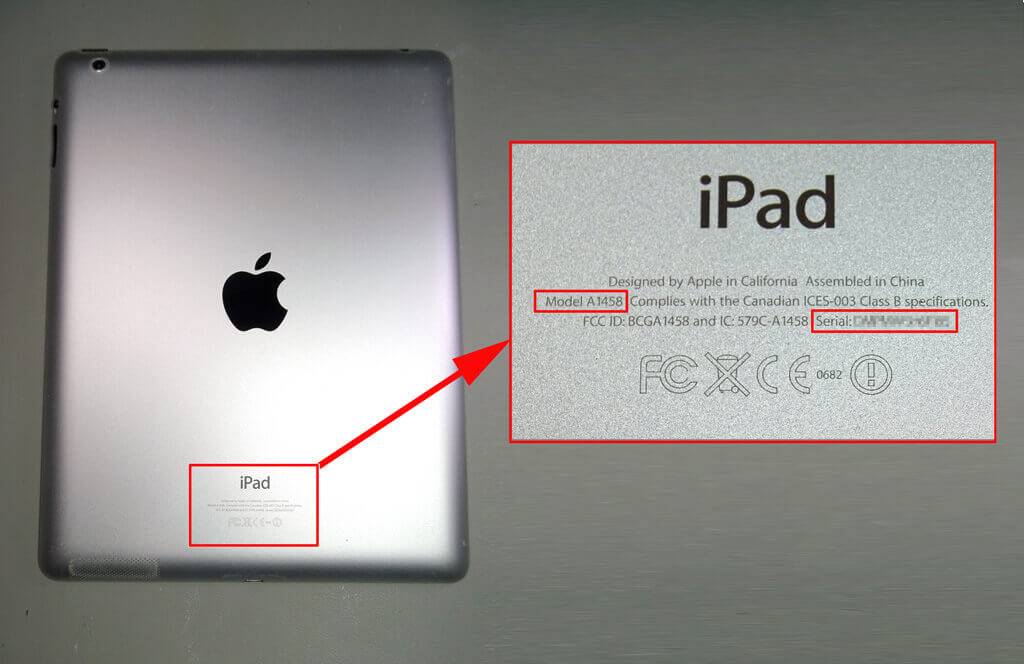 ..
..

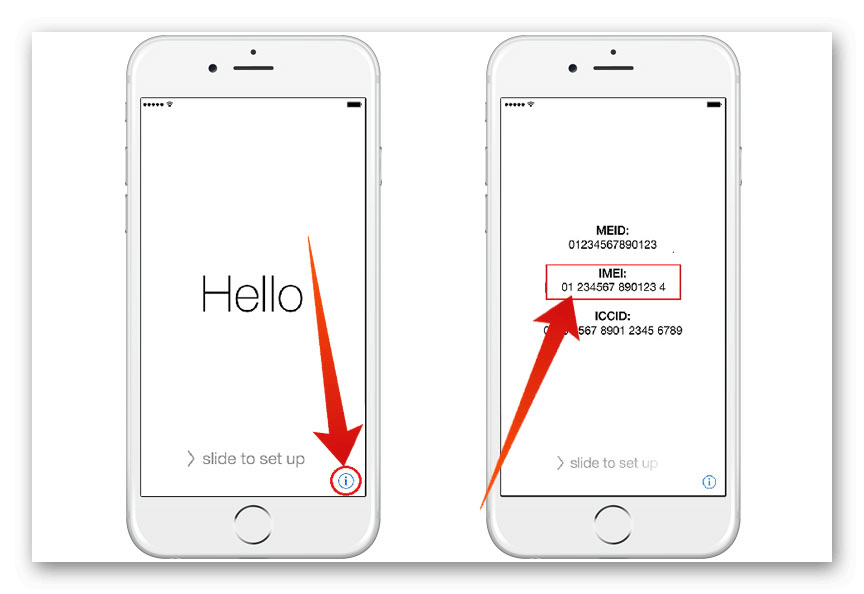

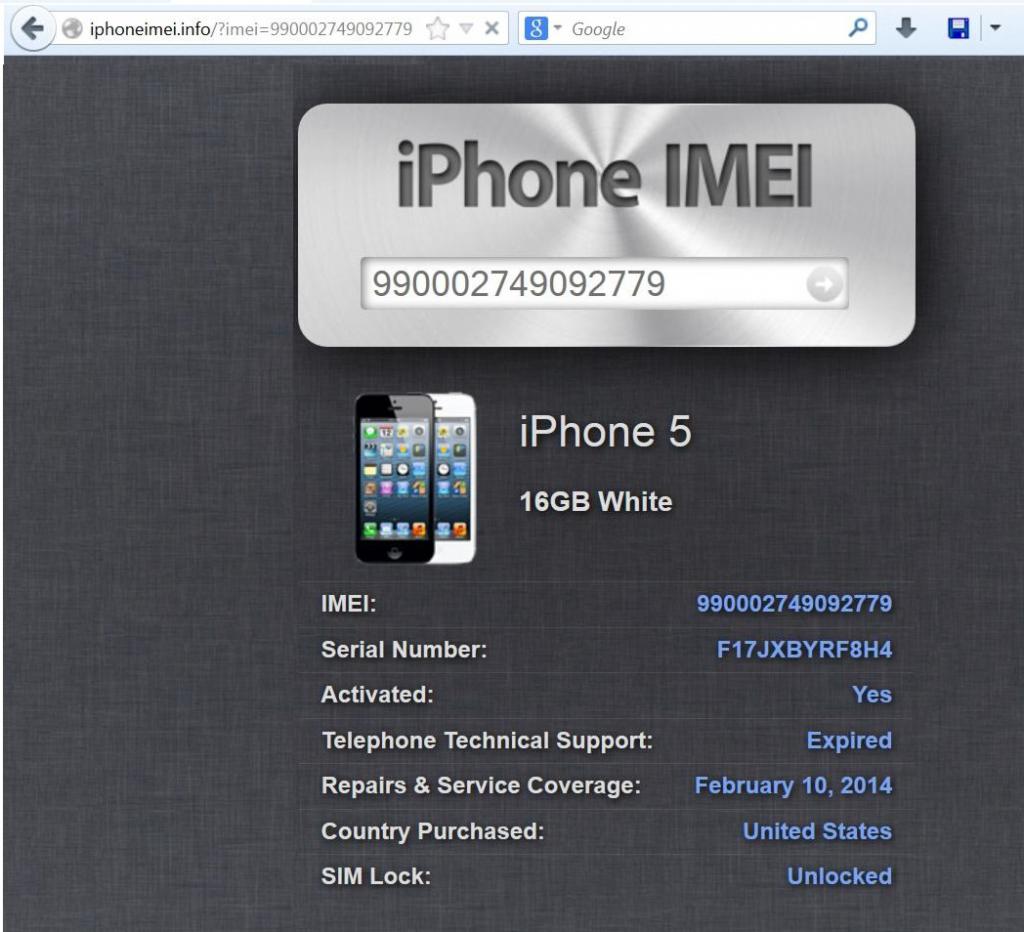 Жду.
Жду. Я так думаю.
Я так думаю. Это суммирует общий размер резервной копии.
Это суммирует общий размер резервной копии.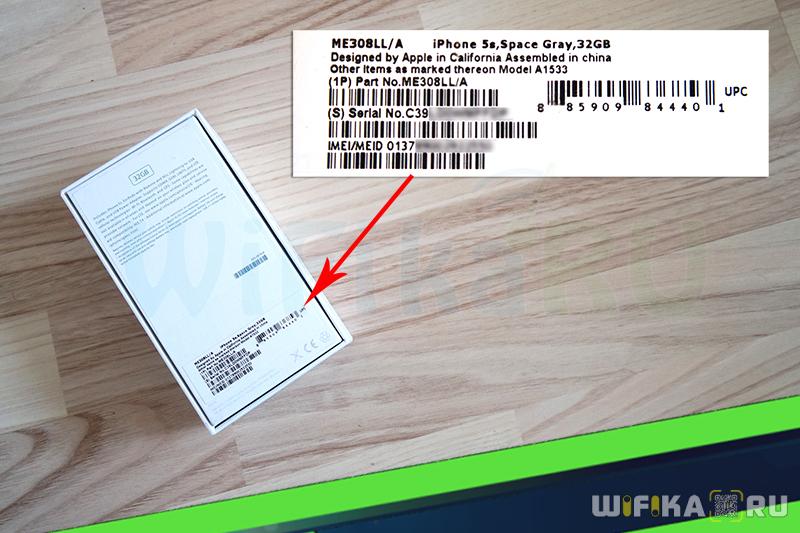
 Каждый IMEI или MEID имеет идентификационный серийный номер, и это все.
Каждый IMEI или MEID имеет идентификационный серийный номер, и это все.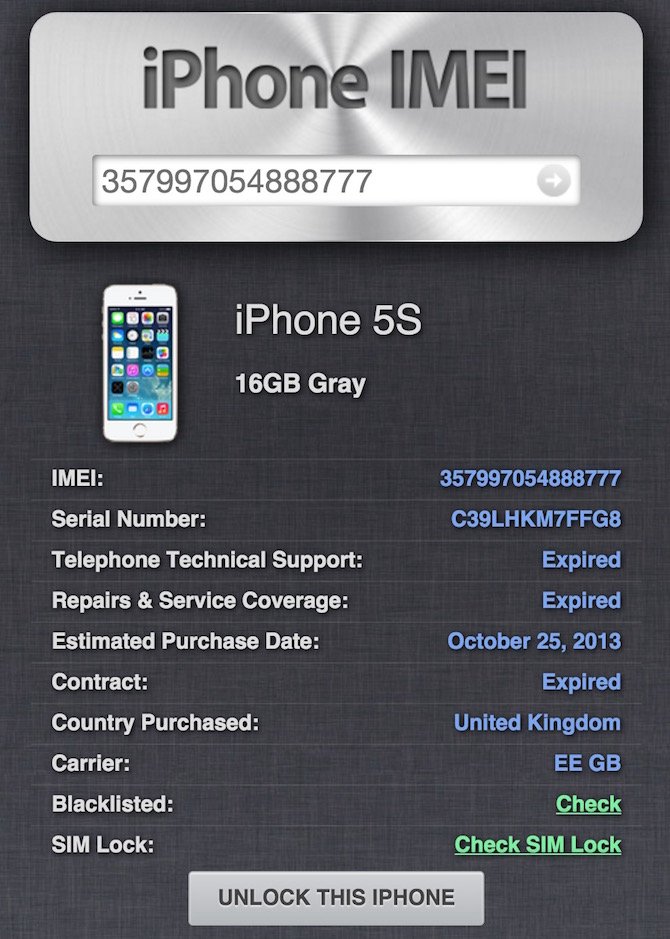 Это партнер, который сделал вас.
Это партнер, который сделал вас.
 Предприятия и учреждения уже используют технологию Reincubate Lookup для обогащения данных инвентаризации своих устройств.
Предприятия и учреждения уже используют технологию Reincubate Lookup для обогащения данных инвентаризации своих устройств.
 Неправильная регистрация этих данных достаточно распространена, поэтому они активно продвигают свой «несовместимый процесс отчетности TAC / IMEI».
Неправильная регистрация этих данных достаточно распространена, поэтому они активно продвигают свой «несовместимый процесс отчетности TAC / IMEI». Мы нашли это объявление на сайте службы Великобритании:
Мы нашли это объявление на сайте службы Великобритании: